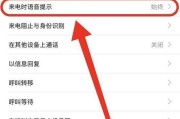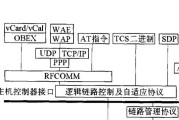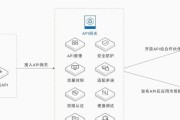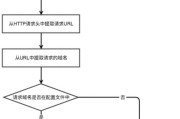在现代生活中,无线技术让我们的娱乐体验更加便捷。尤其是蓝牙技术,它让可爱音箱和话筒的连接变得更加简单。但有时候,连接过程中可能会遇到一些问题。本文将详细介绍如何将可爱音箱连接到蓝牙以及如何解决话筒连接问题,提供给读者全面、易懂的解决方案。
连接可爱音箱到蓝牙
准备工作
在开始连接之前,请确保您的音箱处于通电状态,并且蓝牙功能已经开启。如果您的设备是智能手机或平板电脑,请打开蓝牙设置并使设备处于可发现模式。
找到音箱并连接
1.打开蓝牙音箱:确保音箱电源开启,并将音箱置于待连接状态。
2.开启手机或电脑蓝牙:在您的手机或电脑上进入蓝牙设置页面,并打开蓝牙功能。
3.查找音箱:在蓝牙设备列表中,找到您音箱的名称并点击连接。
4.配对音箱:如果需要输入密码,通常默认密码是“0000”或“1234”,请根据音箱说明书输入正确的配对码。
5.确认连接:成功连接后,音箱会发出确认音或提示,这时音箱应该就可以播放音频了。

遇到问题的解决方法
确认音箱电量充足:音箱电量不足可能导致连接失败。
尝试重启设备:有时候简单地重启音箱或蓝牙设备可以解决连接问题。
检查是否有其他蓝牙设备干扰:关闭其他可能产生干扰的蓝牙设备,重新尝试连接。
音箱固件更新:检查制造商网站,看是否有最新的固件可以更新。

解决话筒连接问题
确认话筒设置
1.检查话筒输入设备:确保话筒被设置为正确的输入设备。在电脑上,可以通过声音设置中检查。
2.检查话筒权限:确保您的应用程序或系统允许使用该话筒。在电脑上,可以在隐私设置中找到话筒权限选项。
检查连接线和端口
检查物理连接:如果使用的是有线话筒,请确保话筒与音箱或电脑之间的连接线没有损坏,并且连接牢固。
检查端口:如果是在电脑上使用,请尝试使用不同的USB端口,有时候端口故障也会导致连接问题。

更新驱动程序
更新或重新安装驱动程序:如果您的话筒是通过USB连接的,可能需要检查驱动程序是否有更新。您可以访问话筒制造商的官方网站下载最新的驱动程序。
遇到问题的解决方法
重启设备:有时候重启电脑或音箱可以解决问题。
检查话筒兼容性:确保话筒与您的设备兼容,不兼容的话筒可能会导致连接问题。
话筒静音测试:尝试使用话筒进行录音,看是否能正常工作。
通过以上步骤,您可以轻松地将可爱音箱连接到蓝牙,并解决话筒连接过程中可能遇到的问题。在连接音箱和话筒时,耐心细致地按照说明操作是成功连接的关键。希望本文能帮助您解决连接问题,享受无拘无束的音乐和清晰的通话体验。
标签: #步骤